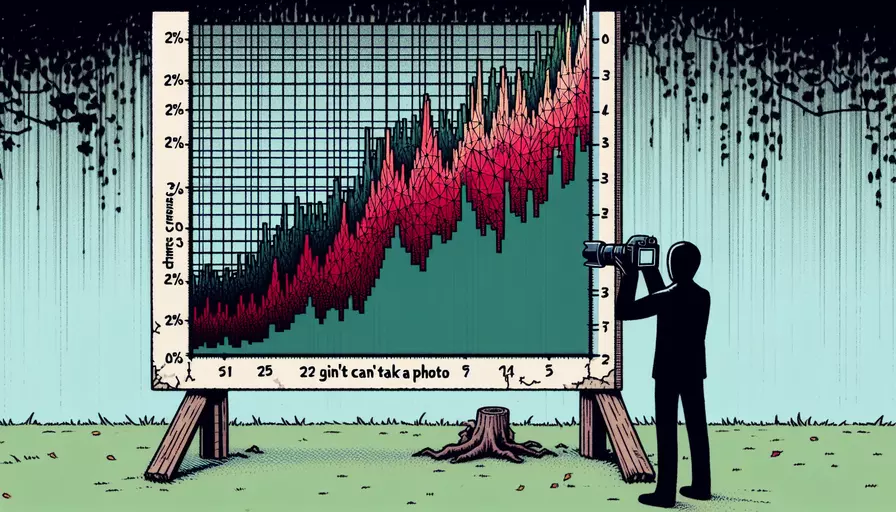
Vue无法拍摄的主要原因有几个:1、Vue本身是一个前端框架,不具备拍摄功能;2、拍摄功能依赖于硬件和浏览器API的支持;3、需要正确的权限设置和代码实现。 下面我们将详细解释这些原因,并提供相关的解决方案和背景信息。
一、VUE本身是一个前端框架,不具备拍摄功能
Vue.js 是一个用于构建用户界面的渐进式 JavaScript 框架。它的设计目的是让开发者能够高效地构建交互式 web 界面,而不是直接与硬件进行交互。
1、Vue.js 的核心功能:
- 组件化: Vue 允许将用户界面拆分成可重用的组件。
- 数据绑定: 使用双向数据绑定,使得数据和视图能够自动同步。
- 虚拟DOM: 提高性能,通过最小化实际DOM操作来优化更新。
2、局限性:
- 硬件交互: Vue 本身并没有内置与摄像头、麦克风等硬件设备直接交互的功能。
- 依赖环境: 需要依赖浏览器提供的 API 来实现硬件交互功能。
二、拍摄功能依赖于硬件和浏览器API的支持
要在 web 应用中实现拍摄功能,需要依赖浏览器提供的 API,比如 HTML5 的 MediaDevices API。
1、MediaDevices API 介绍:
- 功能: MediaDevices API 提供了对用户媒体设备(如摄像头和麦克风)的访问。
- 关键方法:
navigator.mediaDevices.getUserMedia(constraints): 请求访问摄像头和麦克风。
navigator.mediaDevices.getUserMedia({ video: true })
.then(stream => {
const video = document.querySelector('video');
video.srcObject = stream;
})
.catch(error => {
console.error('Error accessing media devices.', error);
});
2、浏览器兼容性:
| 浏览器 | 支持情况 |
|---|---|
| Chrome | 全面支持 |
| Firefox | 全面支持 |
| Safari | 部分支持 |
| IE | 不支持 |
3、权限问题:
用户需要授予权限才能访问摄像头和麦克风。如果权限被拒绝,拍摄功能将无法正常工作。
三、需要正确的权限设置和代码实现
实现拍摄功能,不仅需要调用合适的 API,还需要确保代码的正确性和用户权限的设置。
1、权限请求:
在用户首次访问拍摄功能时,浏览器会自动弹出请求权限的对话框。用户需要点击“允许”才能继续。
2、错误处理:
需要处理用户拒绝权限或者设备不可用的情况。
navigator.mediaDevices.getUserMedia({ video: true })
.then(stream => {
// 成功获取媒体流
})
.catch(error => {
if (error.name === 'NotAllowedError') {
alert('用户拒绝了访问摄像头的请求。');
} else if (error.name === 'NotFoundError') {
alert('没有找到可用的摄像头设备。');
} else {
alert('访问摄像头时发生了错误:' + error.message);
}
});
3、结合 Vue.js 实现:
可以使用 Vue 的生命周期钩子来请求权限并设置媒体流。
<template>
<div>
<video ref="video" autoplay></video>
<button @click="startCamera">启动摄像头</button>
</div>
</template>
<script>
export default {
methods: {
startCamera() {
navigator.mediaDevices.getUserMedia({ video: true })
.then(stream => {
this.$refs.video.srcObject = stream;
})
.catch(error => {
console.error('Error accessing media devices.', error);
});
}
}
}
</script>
四、实际应用场景和实例说明
1、在线会议和直播:
许多在线会议平台和直播应用都依赖于 MediaDevices API 来访问用户的摄像头和麦克风。
2、二维码扫描和拍照:
一些 web 应用需要用户使用摄像头扫描二维码或进行拍照,这些功能同样依赖于浏览器 API 的支持。
3、案例分析:
某在线教育平台需要学生在考试期间打开摄像头进行监考,以下是实现步骤:
- 步骤1: 请求用户权限。
- 步骤2: 获取媒体流并显示在页面上。
- 步骤3: 处理可能的错误情况。
navigator.mediaDevices.getUserMedia({ video: true })
.then(stream => {
const video = document.querySelector('video');
video.srcObject = stream;
// 可以添加更多逻辑来监控学生行为
})
.catch(error => {
console.error('Error accessing media devices.', error);
});
结论
Vue 本身并不具备拍摄功能,因为它只是一个前端框架,用于构建用户界面。然而,通过结合浏览器提供的 MediaDevices API 和正确的权限设置,可以实现拍摄功能。正确的代码实现和错误处理是确保功能正常工作的关键。希望这些信息能够帮助您更好地理解和实现拍摄功能。如果有需要,可以进一步研究 MediaDevices API 的文档,以便更深入地掌握其使用方法。
相关问答FAQs:
1. 为什么Vue拍不了?
Vue是一种流行的前端框架,用于构建交互式的用户界面。它的设计目标是使开发者能够更轻松地构建复杂的单页应用程序。然而,有时候在使用Vue时会遇到一些问题,导致似乎无法完成某些功能。
首先,我们需要明确一点,Vue本身是没有限制拍照功能的。Vue是一个用于构建用户界面的框架,主要关注于数据驱动和组件化的思想。拍照功能通常是通过浏览器的API来实现的,如使用HTML5的File API或调用设备的摄像头。
所以,如果你在Vue中遇到了拍照功能无法实现的问题,可能是由于以下原因:
a. 浏览器兼容性:不同浏览器对于拍照功能的支持程度可能不同。某些浏览器可能不支持HTML5的File API或摄像头调用。
b. 权限问题:在使用浏览器的摄像头功能时,用户可能需要授予相应的权限。如果用户没有授权或者浏览器阻止了权限请求,那么拍照功能就无法实现。
c. 代码问题:在Vue中实现拍照功能,需要编写相应的代码逻辑来处理图片的上传、保存等操作。如果代码逻辑有误或者缺失,就会导致拍照功能无法正常工作。
2. 如何在Vue中实现拍照功能?
虽然Vue本身并没有提供专门的拍照功能,但我们可以利用Vue的数据驱动和组件化的特性,结合浏览器的API来实现拍照功能。
首先,我们需要使用HTML5的File API来获取用户拍照的图片文件。可以通过一个<input type="file">元素来实现文件选择和上传功能。然后,使用Vue的数据绑定将选中的图片文件保存到Vue实例中的一个变量中。
接下来,我们可以使用Vue的组件化特性来展示拍照的图片。可以创建一个图片展示组件,并在组件中将保存的图片文件作为参数传递给<img>标签的src属性。
最后,我们可以编写相应的代码逻辑来处理图片的上传、保存等操作。可以使用Vue提供的生命周期钩子函数来处理这些逻辑,例如在mounted钩子函数中调用API将图片上传到服务器。
需要注意的是,拍照功能涉及到浏览器的API调用和文件操作等复杂操作,所以需要一定的前端开发经验和相关知识。
3. 有没有其他替代方案来实现拍照功能?
除了使用浏览器的API来实现拍照功能,还有其他一些替代方案可以考虑。
第一种方案是使用第三方的拍照插件或组件。市面上有很多成熟的拍照插件或组件,可以直接在Vue项目中引入并使用。这些插件或组件通常提供了简单易用的API和丰富的功能,可以大大简化拍照功能的实现过程。
第二种方案是使用移动端的Webview技术。在移动端应用中,可以使用Webview技术将网页嵌入到原生应用中,从而可以调用原生应用的摄像头功能。可以使用Vue来构建移动端的Web应用,并将其嵌入到原生应用中,从而实现拍照功能。
需要注意的是,使用第三方插件或组件可能会引入额外的依赖和复杂性,而使用移动端的Webview技术可能需要涉及到原生应用的开发。在选择替代方案时,需要根据具体的项目需求和技术实现的难易程度来进行权衡和选择。
文章标题:为什么vue拍不了,发布者:飞飞,转载请注明出处:https://worktile.com/kb/p/3522051

 微信扫一扫
微信扫一扫  支付宝扫一扫
支付宝扫一扫 